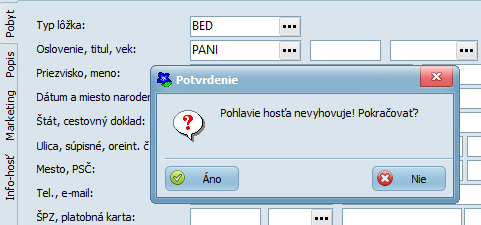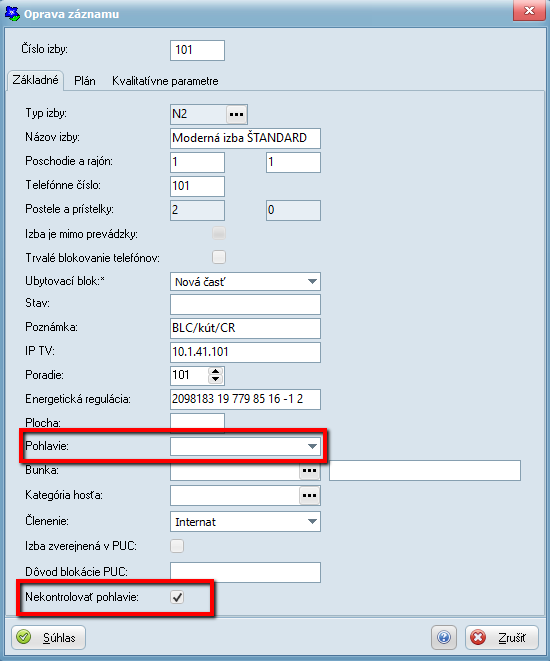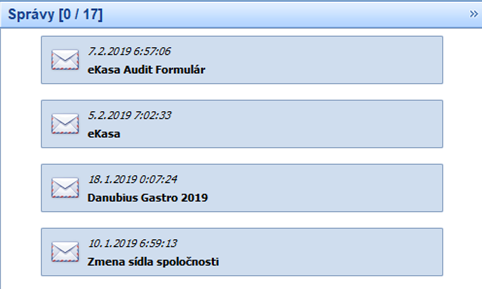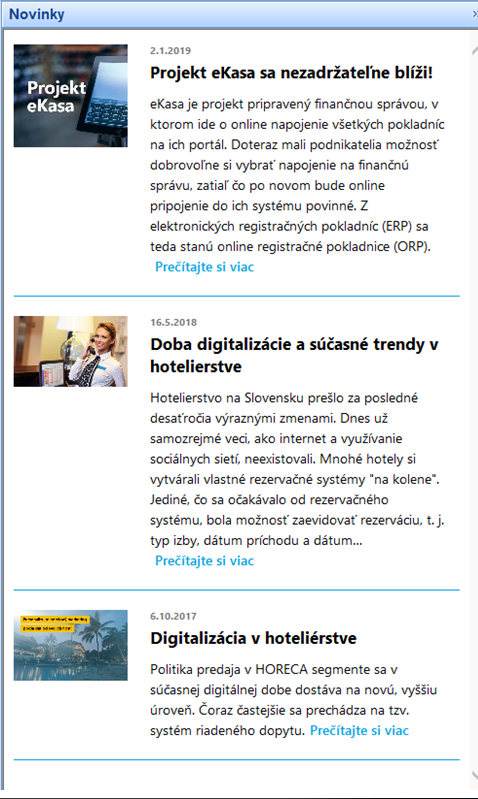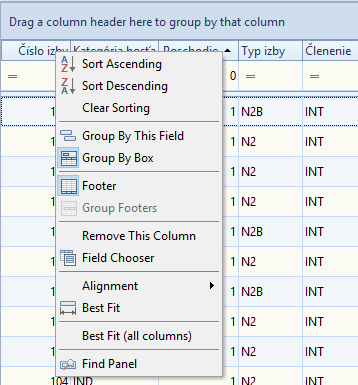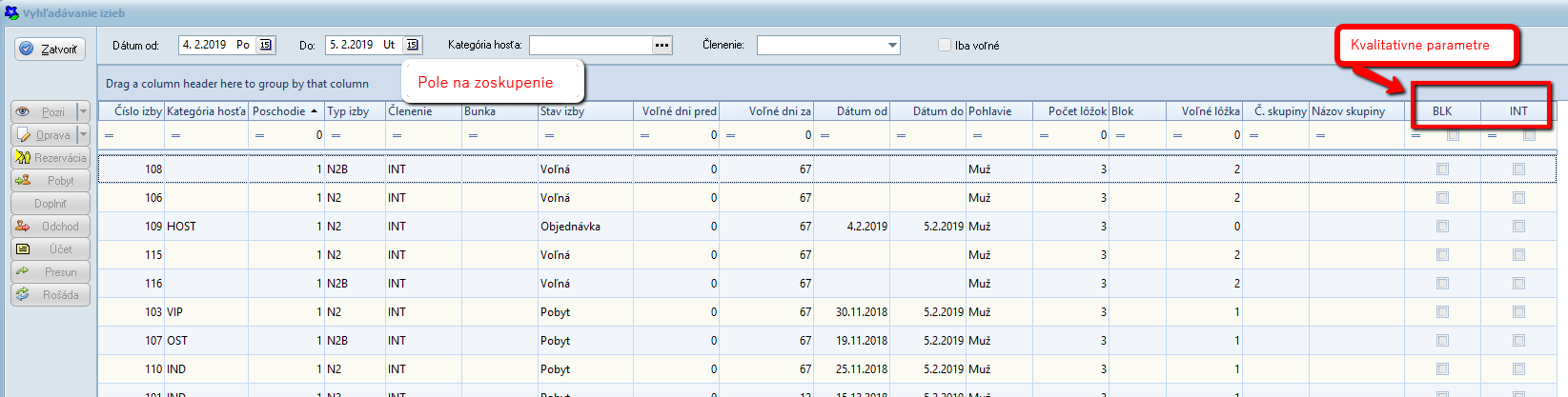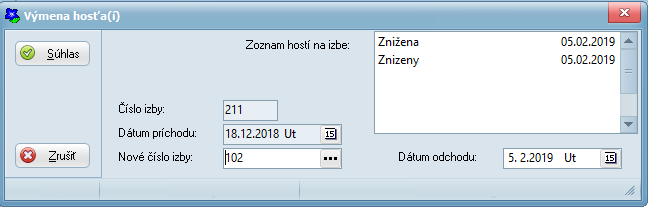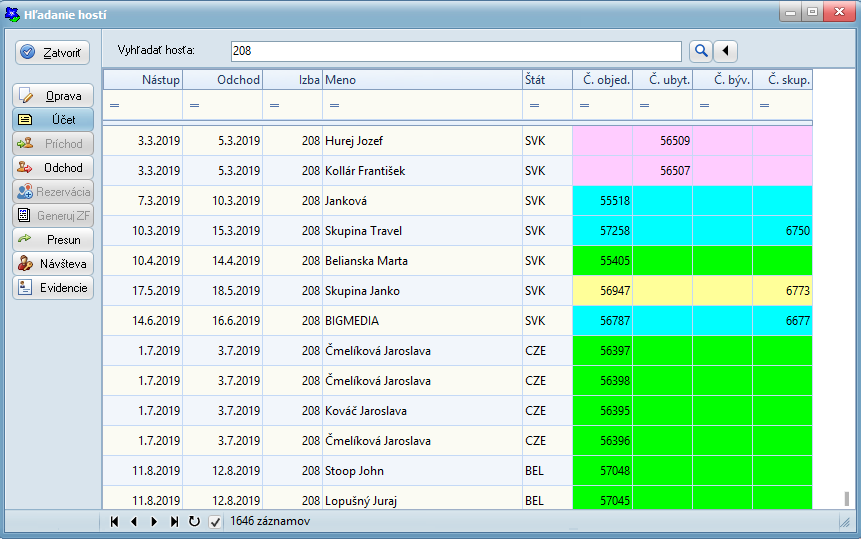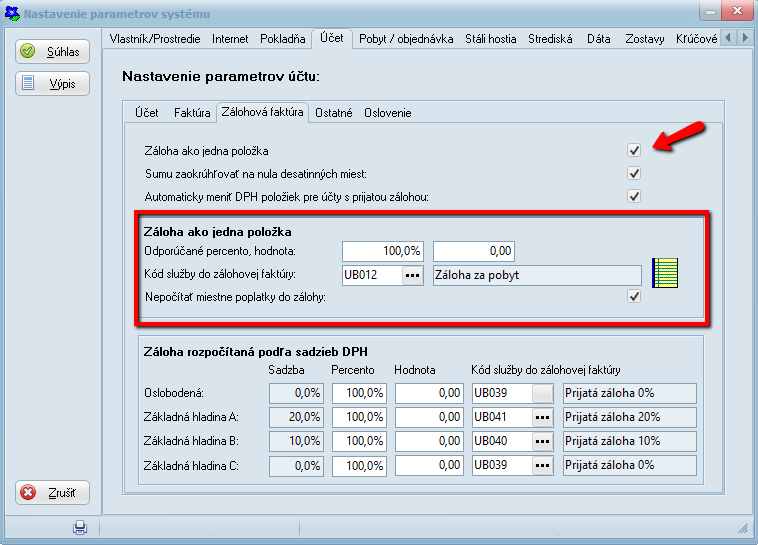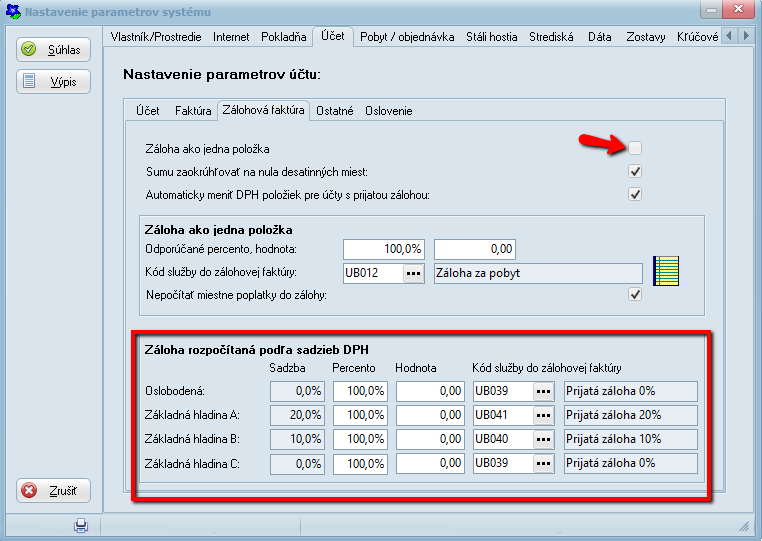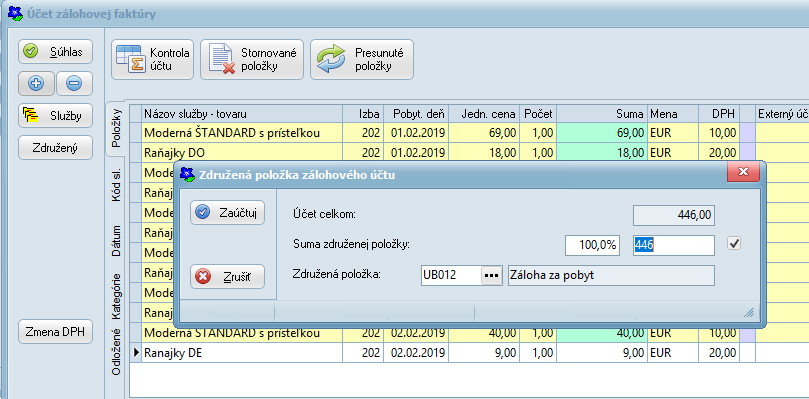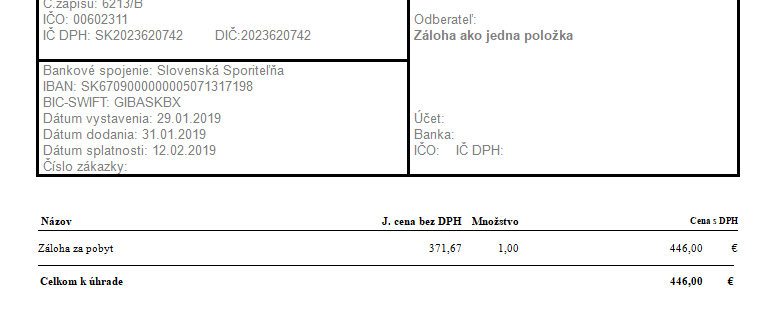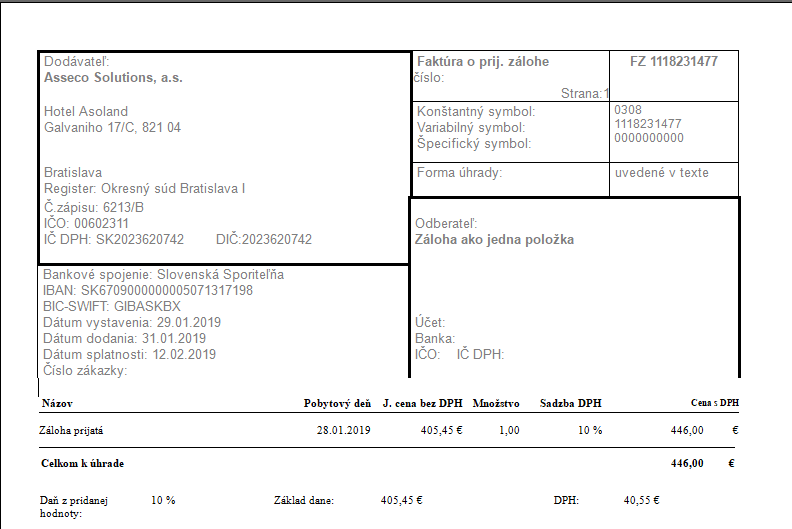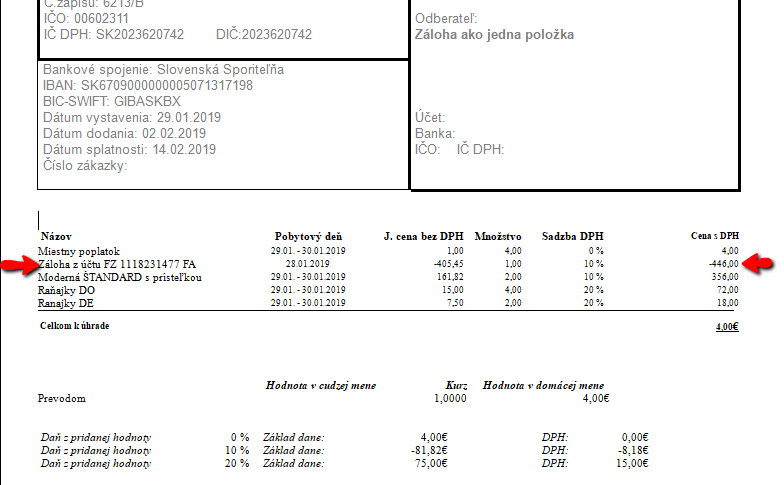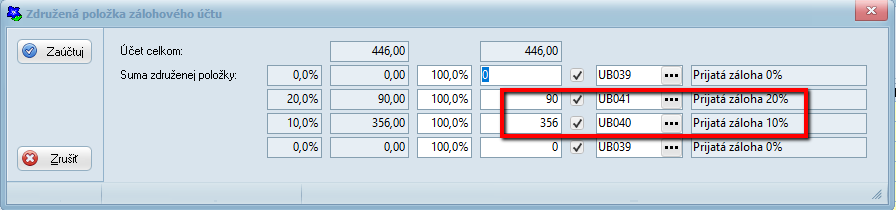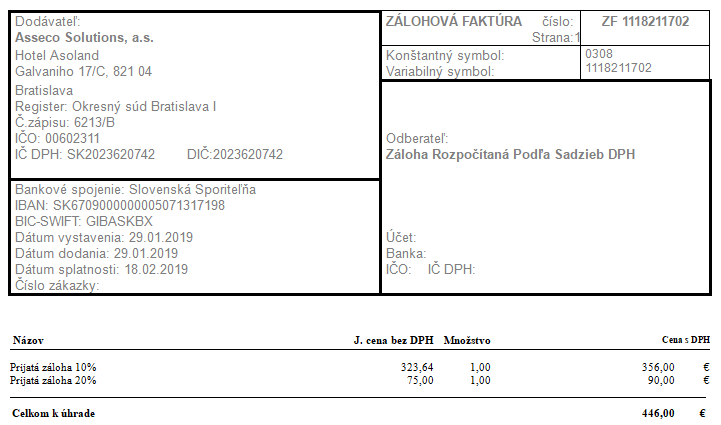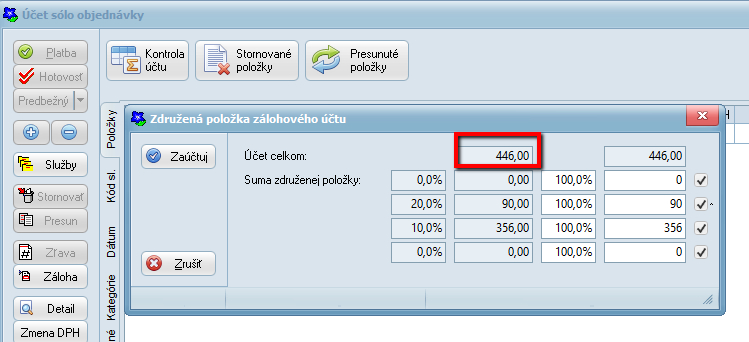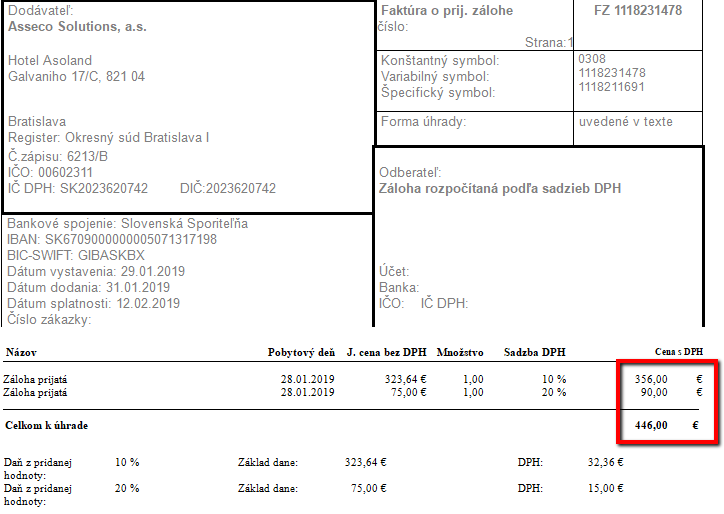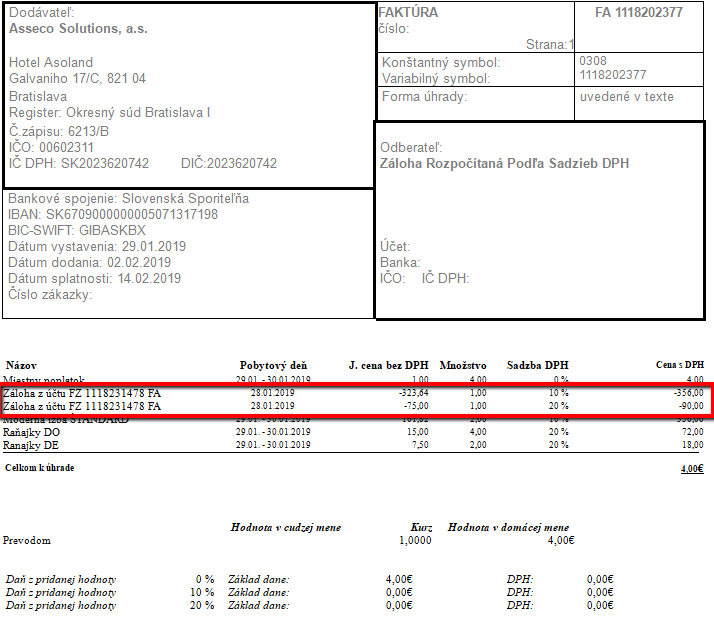Novinky - verzia HV 12.03
Obsah
Novinky verzia HV 12.03.17, dátum vydania 15.04.2019
Kontrola pohlavia na izbe
Kontrola pohlavia na izbe je nová funkcia, využiteľná pre používateľov poskytujúcich iné ako štandardné hotelové ubytovanie, napr.: kúpeľné pobyty, pracovné ubytovne, internáty. Systém kontroluje pohlavie na izbe v prípade, že táto kontrola je aktívna v nastaveniach systému: Nastavenia parametrov systému - Pobyt/Objednávka - Základ - Check box Kontrola pohlavia. V prípade, že používateľ zapne funkciu Kontrola pohlavia, pri vytváraní/ oprave rezervácie/pridávaní hosťa na izbu po zadaní oslovenia systém začne kontrolovať, či môže používateľ dané pohlavie ubytovať na izbe. Ak pohlavie nebude vyhovovať kontrole, systém si vyžiada potvrdenie, že obsluha súhlasí s pokračovaním zápisu.
V Číselníku izieb je pridaný parameter Nekontrolovať pohlavie, parameter môže byť potvrdený iba v prípade, keď nie je vyplnené pohlavie. Parameter je doplnený aj do Hromadných zmien.
Pohlavie na izbe je možné kontrolovať nasledovne:
- Pri prvom hosťovi systém kontroluje
- pohlavie na izbe, ak je v číselníku vyplnené
- pohlavie na bunke, ak je v číselníku vyplnené
- Pri druhom hosťovi systém kontroluje v prípade, že parameter Nekontrolovať pohlavie na izbe nie je zapnutý
- pohlavie na izbe
- pohlavie na bunke
- pohlavie prvého hosťa
Novinky verzia HV 12.03.15, dátum vydania 11.03.2019
Zobrazovanie web noviniek v systéme ASSECO Horec
Od verzie HV_12.03.15 pribudol v BlueGastro manažéri panel slúžiaci na zobrazovanie noviniek z oblasti produktov HORECA, a tiež udalostí a aktivít na podporu používateľov systémov ASSECO Solutions a.s. Panel sa nachádza na pravej strane obrazovky.
Panel sa skladá z dvoch záložiek:
- Novinky - informácie a aktivity z prostredia HORECA
- Správy - informácie o produktoch HORECA, aktivity pre používateľov
Zobrazenie panelu je viazané na používateľa. Ak sa prihlási používateľ, ktorý Novinky ešte nečítal, panel sa rozvinie automaticky. Používateľ môže panel otvoriť/zatvoriť kliknutím na ikonu dvojšípky v pravom hornom rohu.
Vyhľadávanie izieb
Táto funkcia by mala zjednodušiť ovládanie systému. Bude slúžiť na vyhľadanie dostupnej kapacity za definované obdobie. Vyhľadávanie izieb je potrebné povoliť v právach Servis - Číselníky - Používatelia.
Funkcia sa aktivuje ikonou v hornej lište ![]() Prehľad Vyhľadávanie izieb je typu grid. Prehľad si po opätovnom vyvolaní pamätá posledné nastavenie:
Prehľad Vyhľadávanie izieb je typu grid. Prehľad si po opätovnom vyvolaní pamätá posledné nastavenie:
- Posúvanie stĺpcov: kurzorom podržať záhlavie stĺpca a presunúť na požadované miesto v gride (medzi zelenými šípkami), pustiť kurzor
- Odstránenie stĺpca: pravým klikom na záhlavie stĺpca, z popup menu vybrať možnosť Remove This Column
- Pridanie odstráneného stĺpca: pravým klikom na záhlavie stĺpca, z popup menu vybrať možnosť Field Chooser
- Zoradenie údajov v stĺpci vzostupne: pravým klikom na záhlavie stĺpca, z popup menu vybrať možnosť Sort Ascending
- Zoradenie údajov v stĺpci zostupne: pravým klikom na záhlavie stĺpca, z popup menu vybrať možnosť Sort Descending
- Zrušenie podľa zoradenia v danom stĺpci: pravým klikom na záhlavie stĺpca, z popup menu vybrať možnosť Clear Sorting
- Zoskupovanie podľa vybraného stĺpca: pravým klikom na záhlavie stĺpca, z popup menu vybrať možnosť Group By This Field
- Zoskupovanie podľa ľubovoľného stĺpca, alebo viacerých stĺpcov vzájomne podradených: pravým klikom na záhlavie stĺpca, z popup menu vybrať možnosť Group By Box, potiahnuť záhlavie stĺpca do poľa na Zoskupovanie, rovnakým spôsobom sa Zoskupovanie zruší a kurzorom sa stĺpec prenesie napäť do gridu
- Vytvorenie poľa na spodu grigu Patička, na vytvorenie súčtu, počtu priemeru..údajov v danom stĺpci: pravým klikom na záhlavie stĺpca, z popup menu vybrať možnosť Footer
- Automatická šírka stĺpca/všetkých stĺpcov: pravým klikom na záhlavie stĺpca, z popup menu vybrať možnosť Best Fit/Best Fit All Columns
V prehľade je pri vyhľadávaní voľných izieb možné filtrovať podľa parametrov:
- Dátum od - Dátum do : filtruje rozsah dátumov, vrátane t.j >= and <=, v ktorom sa zobrazí stav jednotlivých izieb, pričom sa berie do úvahy stav platný najbližšie pre dátum_od,predo je v gride stĺpec dátum od - dátum_do. Prednastavený je vždy aktuálny kalendárny deň, dátum od nemôže byť menší ako dátum poslednej uzávierky.
- Marketingové kategórie - nastavenie na hosťovi alebo na izbe. Filter funguje v poradí najprv hostia, potom izba t.j. ak je nastavená kategória na hosťoch, a aspoň jeden hosť na izbe kategóriu spĺňa, tak sa izba zobrazí. Ak kategória nie je na hosťoch nastavená, filtruje sa kategória podľa nastavenia na izbe.
- Členenia izieb - filtrovanie podľa číselníka Členenie izieb
- Iba voľné - filtrujú sa iba voľné izby
Popis stĺpcov v prehľade Vyhľadávanie izieb:
- Blok: blok, v ktorom je izba zaradená
- Poschodie: poschodie, na ktorom je izba zaradená
- Typ izby: typ izby, v ktorom je izba zaradená
- Číslo izby: číslo izby
- Stav izby: voľná, objednávka, pobyt, blokovaná
- Bunka: bunka, v ktorrj je izba zaradená
- Voľné dni pred: počet voľných dní pred dátumom od
- Voľné dni za: počet voľných dní po dátume do
- Dátum od: dátum začiatku rezervácie alebo pobytu spadajúceho do dátumového fitra
- Dátum do: dátum skončenia rezervácie alebo pobytu spadajúceho do dátumového fitra
- Počet lôžok: predstavuje súčet lôžok izby s parametrom Obsadená (true)v číselníku Izby - typy lôžok
- Voľné lôžka: predstavuje rozdiel Celkového počtu lôžok s parametrom obsadená true a počtu osôb bývajúcich na lôžkach s parametrom obsadená true
- Obsadené lôžka: predstavuje súčet počtu osôb bývajúcich na lôžkach s parametrom obsadená true
- Členenie izieb: členenie izieb podľa zaradenia izieb
- Meno a priezvisko: meno a priezvisko hosťa objednávky alebo pobytu - zobrazí sa prvý záznam
- Pohlavie: - Muž/Žena/Zmiešané,ak je izba voľná, pohlavie sa preberá z nastavenia izby, ak je pohlavie v číselníku vyplnené, inak z ubytovaných, alebo z rezervácií. Ak sú na izbe ubytovaní hostia rôzneho pohlavia, pohlavie je Zmiešané
- Kategória hosťa: zobrazuje sa kategória, v ktorej je hosť zaradený, ak nie je kategória na hosťovi, zobrazí sa kategória priradená izbe, ak je izba voľná zobrazí sa marketingová kategória izby
- Kvalitatívne parametre: systém do gridu doplní kvalitatívne parametre zadané v číselníku Izby - kvalitatívne parametre
- Číslo skupiny: číslo skupinovej objednávky, v prípade že ide pobyt ale rezerváciu skupiny, cez pravé tlačidlo myši alebo čierny trojuholník v tlačidlách účet, odchod a oprava, je možné volať tieto akcie na skupinu
- Názov skupiny: názov skupinovej objednávky
Popis tlačidiel v prehľade Vyhľadávanie izieb:
Funkcie Multi selection - Nová skupina pobyt, Nová skupina objednávka, Účet
- V prípade, že používateľ vyberie viacero riadkov s voľnými izbami, tak sa funkcia Objednávka a Pobyt správa ako funkcia skupiny, t.j. vytvorí sa skupinová objednávka, resp. skupinový pobyt
- V prípade, že používateľ vyberie viacero riadkov pobytov, systém umožní urobiť účet za vybrané pobyty, alebo umožní odchodovať vybrané pobyty
Vyhľadávanie hostí
Vyhľadávanie hostí je ďalšia nová funkcia, ktorá pomôže zjednodušiť prácu v systéme Asseco HOREC. Slúžiť bude na vyhľadávanie hostí zo všetkých záznamov v systéme:
- Domová kniha - záznamy pobytov
- Kniha návštev - záznamy návštev
- Zoznam rezervácii
- Zoznam bývalých hostí
V rozšírenom vyhľadávaní je možné filtrovať podľa jednotlivých skupín záznamov potvrdením príslušného check boxu.
Pole pre zadanie údajov pre vyhľadávanie sa nachádza v pravom hornom rohu obrazovky 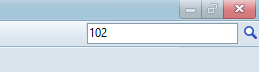 , vyhľadávanie je možné po zadaní troch alfanumerických znakov.
, vyhľadávanie je možné po zadaní troch alfanumerických znakov.
Výsledkom funkcie Vyhľadávanie hostí je prehľad, ktorý obsahuje všetky zhodné záznamy zo všetkých uvedených skupín.
V systéme je možné hosťa vyhľadávať podľa týchto údajov:
- číslo izby
- meno a priezvisko
- číslo dokladu
- číslo karty
- číslo zámkovej karty
- rodné číslo
Funkcia Vyhľadávanie hostí umožní obsluhe vykonávať akcie nad hosťami priamo v prehľade Hľadanie hostí. Akcie nad hosťami sa líšia podľa toho, v ktorej knihe sa ich záznam nachádza, a v náväznosti na to, sú príslušné tlačidlá v ľavej časti prehľadu aktívne/neaktívne.
Popis tlačidiel v prehľade Hľadanie hostí:
Dolores - Povolenie zápisu objednávky aj na pohyblivé lôžka
V predchádzajúcich verziách pri zápise objednávky cez Dolores systém dovolil zápis iba pre objednávky na typ lôžka BED a EXTRBED. Od verzie 12.03.15 možné objednávku zapísať aj na pohyblivé lôžka, ktoré nie sú obmedzené počtom.
Novinky verzia HV 12.03.06, dátum vydania 4.2.2019
Zmena spôsobu výpočtu zálohových faktúr
Nastavenie systému
Po zmene zákona o DPH od 1.1.2019 nastala potreba prijať zálohu za pobyt vo viacerých sadzbách DPH. Používateľ má možnosť rozhodnúť sa, či bude prijímať zálohy iba v jednej v sadzbe (napr.sadzba 10%), ako tomu bolo doteraz, alebo bude zálohu rozpočítavať do viacero položiek podľa sadzieb DPH.
V Servis - Špeciálne služby - Nastavenia systému Horec v záložke Účet pod záložkou Zálohová faktúra je doplnené nastavenie pre spôsob rozpočítania zálohových faktúr.
- Záloha ako jedna položka - v prípade, že používateľ zvolí túto možnosť, vyplní nastavenia v strednej časti formulára.
- Sumu zaokrúhľovať na nula desatinných miest - nastavenie je defaultne potvrdené
- Automaticky meniť DPH položiek pre účty s prijatou zálohou - V prípade že voľba je povolená, pri otvorení účtu hosťa, ktorý obsahuje prijatú zálohu, zobrazí sa otázka či má systém vykonať automatickú zmenu DPH na položkách účtu hosťa. Podmienkou tejto automatickej zmeny je, aby daná záloha bola zaevidovaná v systéme pred rokom 2019. Po odsúhlasení potvrdenia systém automaticky zmení DPH na položkách, ktoré majú inú sadzbu DPH ako bola sadzba na prijatej zálohe a to do výšky prijatej zálohy. V prípade, že voľba nie je potvrdená, zmenu DPH na položkách je možné vykonať ručne priamo na účte hosťa cez tlačidlo Zmena DPH.
- Záloha ako jedna položka - používateľ vypĺňa túto časť, ak potvrdil voľbu Záloha ako jedna položka. V tomto prípade bude záloha počítaná v sadzbe 10%, podľa nastavenia v číselníku DPH z riadka hladina DPH Z primárna hladina.
- Odporúčané percento, hodnota - používateľ zadá v akej výške systém vypočíta zálohovú faktúru. Výšku zadáva ako percento z vypočítanej hodnoty zálohy alebo konkrétnu hodnotu.
- Kód služby do zálohovej faktúry - výber kódu z číselníka služieb, slúži ako text do faktúry
- Nepočítať miestne poplatky do zálohy - voľba je defaultne potvrdená
- Záloha rozpočítaná podľa sadzieb DPH - používateľ vypĺňa túto časť, ak nepotvrdil voľbu Záloha ako jedna položka
- Hladiny DPH - systém vyplní sadzby DPH podľa hodnôt zadaných v číselníku DPH
- Percento, Hodnota - používateľ zadá v akej výške systém vypočíta zálohovú faktúru za položky v danej sadzbe. Výšku zadáva ako percento z vypočítanej hodnoty zálohy alebo konkrétnu hodnotu.
- Kód služby do zálohovej faktúry - výber kódu z číselníka služieb, slúži ako text do faktúry
Záloha ako jedna položka
Zálohová faktúra pri nastavení Záloha ako jedna položka bude obsahovať iba jednu položku. Uvedené platí pri vytváraní ZF pomocou tlačidla Združený. Pri tomto nastavení nedochádza k zmene rozúčtovania záloh, systém sa správa rovnako ako v predchádzajúcich verziách.
Vystavenie zálohovej faktúry ZF
Prijatie zálohy do systému a vystavenie Faktúry o prijatej zálohe FZ
Vyúčtovanie zálohy v účte hosťa FA
Záloha rozpočítaná podľa sadzieb DPH
Zálohová faktúra pri nastavení Záloha rozpočítaná podľa sadzieb DPH bude obsahovať dve položky rozdelené podľa sadzieb DPH, prípadne tri položky pri potvrdenej voľbe Počítať miestne poplatky do zálohovej faktúry. Položky na faktúre budú združené podľa sadzieb DPH na položkách v objednávke. Uvedené platí pri vytváraní ZF pomocou tlačidla Združený. Zaškrtávacie políčka v riadkoch formulára slúžia na zaokrúhľovanie sumy na celé čísla.
Vystavenie zálohovej faktúry ZF
Prijatie zálohy do systému a vystavenie Faktúry o prijatej zálohe FZ
Vyúčtovanie zálohy v účte hosťa FA
Dolores a zálohy z web objednávok
V prípade, že hotel používa na webové objednávky komunikačný interface Dolores2, aj tento proces sa riadi nastavením systému. Pri nastavení rozpočítať zálohu podľa sadzieb DPH je výsledná suma pri metóde booking8 najprv vypočítaná a zaokrúhlená na položky a následne spočítaná a pri generovaní zálohovej faktúry pre Dolores2 je výsledná suma rozdelená na položky podľa sadzieb DPH podľa nastavenia systému.
Pri acceptPayment sa v prípade, že je nastavené rozdelenie zálohy, systém postará o to, aby sa výsledná záloha rozdelila podľa nastavenia. Zaslaná suma sa rozpúšťa celá, preto je zaslaná suma rovná vypočítanej sume. Ak je zaslaná suma vyššia, tak sa záloha nezapíše a systém vráti exception. Ak je zaslaná suma nižšia, systém ju rozpustí pomerne.
Ak je nastavené, že záloha je jedna položka, tak systém webových objednávok a platieb sa správa bez zmeny.
Zmeny v zostavách záloh
Z dôvodu zmeny sadzby DPH pri ubytovacích službách sú upravené nasledovné zostavy:
- M22
- M23
- M24
- M27
- M35
V zostavách je doplnený stĺpec DPH, kde je uvedená sadzba DPH.